目次
こんにちは。CBtzです。
今回はターミナルソフト「RLogin」でおすすめの設定を3つご紹介します!
ターミナルのログを自動で取得できる
コマンドの作業履歴などを残すことができ、あとで見返すことができる機能になります。
1. RLoginの設定画面より、[スクリーン]-[ヒストリー]内にある[通信ログを年月日を付けて自動作成する]にチェックを入れ、保存先のディレクトリを設定する。
例)
保存ディレクトリ:C:\Documents\RLogin\log.txt
ログファイル名:log-231208.txt
保存ディレクトリ:C:\Documents\RLogin\log.txt
ログファイル名:log-231208.txt
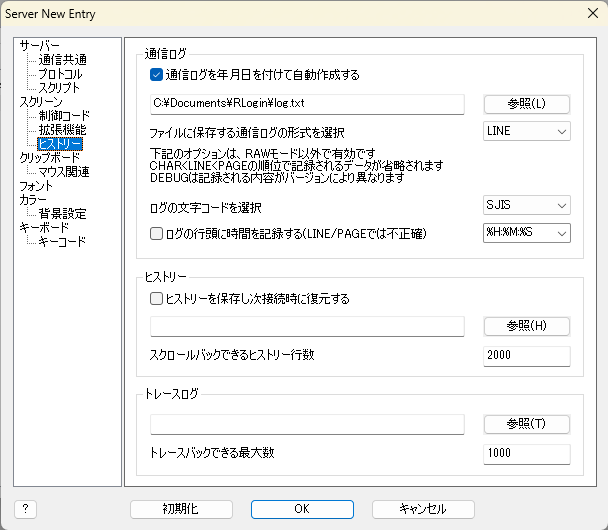
これでログ取得の設定は完了ですが、「通信ログの形式」も併せて設定しておくことをおすすめします。
デフォルトでは「RAW」になっています。これでは制御文字などもすべてログに残ってしまい、後で見返した際の解読が大変になってしまいます。
そのため、形式を「LINE」に変更しておくことで、人でも読めるようなログの出力になります。
クリップボードやマウスの設定を細かく変えられる
マウスもそうですが、特にコピペをすることが多いため、以下のような設定になっています。
しかし、このような便利機能は作業ミスにつながる可能性もあるので、気をつけたいところではありますね。
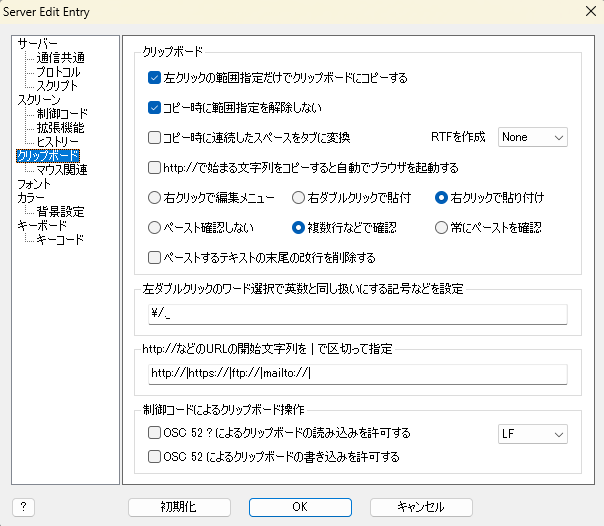
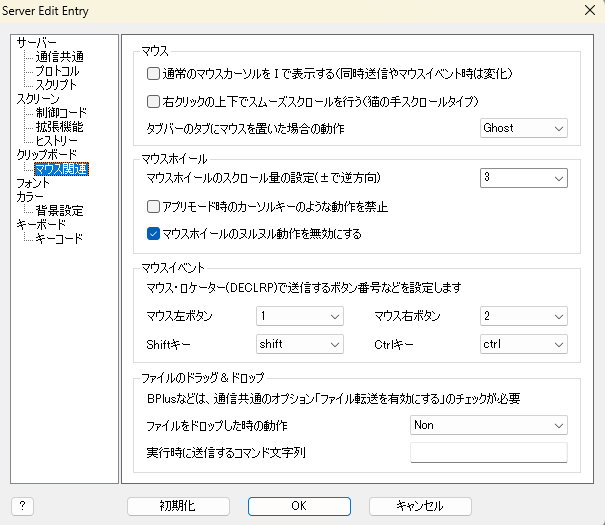
フォント設定(個人的なおすすめ)
ターミナルのデフォルトで設定されているフォントは「MS ゴシック」「MS 明朝」でした。
このフォントが見づらくてどうにかならないかと思い、フォントを探しまくった結果たどり着きました。
上:MS ゴシック
下:MS 明朝
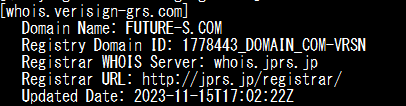
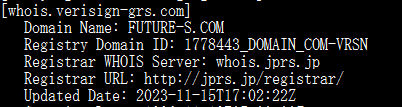
Consolas です!これに落ち着いてからずっと使ってますね。
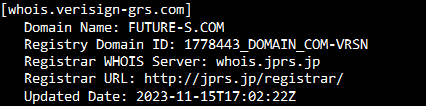
まとめ
今回は「RLoginのおすすめ設定 3選」について紹介しました。
ターミナルに限らず、面倒なのでデフォルト設定を使いがちな方にぜひ!今後長い付き合いになるソフトは使いやすい設定をしておくことでストレスなく過ごせるのではないでしょうか!
他にも皆さんからのおすすめ設定があれば、ぜひ教えてほしいです。
他のメンバーのターミナル画面を見ると個性溢れてるなとたまに思う...

